小米13pro怎么在桌面添加天气widget?
小米13 Pro作为小米旗下的旗舰机型,凭借其出色的性能和丰富的功能深受用户喜爱,桌面天气功能可以让用户快速查看天气信息,提升使用体验,本文将详细介绍如何在小米13 Pro上开启和使用桌面天气功能,帮助用户轻松掌握这一实用技巧。

我们需要确保手机系统已更新至最新版本,因为部分功能可能需要系统支持,进入手机的“设置”应用,点击“我的设备”或“关于手机”,检查系统更新并安装最新版本,开启桌面天气功能主要有两种方法,用户可以根据自己的习惯选择使用。
第一种方法是通过负一屏(智能助手)添加天气组件,1. 从屏幕左侧边缘向右滑动,打开负一屏界面;2. 点击右上角的“编辑”或“+”号按钮;3. 在组件列表中找到“天气”选项,点击右侧的“添加”或“>”符号;4. 返回负一屏即可看到已添加的天气组件,默认会显示当前位置的天气状况、温度和未来几天的预报,用户还可以长按天气组件,通过拖动调整位置或点击“设置”自定义显示内容,如温度单位、预报天数等。
第二种方法是通过桌面小组件添加天气信息,1. 在桌面空白处长按,进入桌面编辑模式;2. 点击屏幕下方的“小组件”按钮;3. 在小组件列表中向下滑动,找到“天气”相关的小组件,有多种尺寸和样式可供选择,如4x1、4x2等;4. 点击选中的天气小组件,将其拖动到桌面合适位置,然后点击“完成”即可,桌面上的天气小组件会实时显示天气信息,点击小组件还可以进入天气应用查看更详细的预报。

为了让天气信息更贴合用户需求,还可以对天气功能进行个性化设置,打开手机自带的“天气”应用,点击左上角的菜单按钮(三条横线),选择“设置”,在这里可以修改天气数据来源(如中国天气网、墨迹天气等)、开启或关闭降雨提醒、恶劣天气预警等功能,用户还可以手动添加多个城市,方便切换查看不同地区的天气情况。
需要注意的是,桌面天气功能的显示依赖于网络连接,确保手机已开启数据流量或连接Wi-Fi,如果天气组件显示异常,可以尝试重启手机或重新添加组件来解决。
相关问答FAQs

Q1:为什么桌面天气组件显示的温度与实际温度不符?
A1:这可能是由于天气数据来源或定位问题导致的,建议进入“天气”应用的设置界面,切换更可靠的数据来源(如中国天气网),并确保定位服务已开启且允许天气应用获取位置信息,如果问题依旧,可以尝试重新添加天气组件或更新天气应用至最新版本。
Q2:如何让桌面天气组件显示更多天的天气预报?
A2:在桌面天气组件上长按,进入组件设置界面,部分小组件支持调整预报天数(如3天、5天等),如果当前小组件不支持,可以尝试更换其他尺寸的天气小组件,或在“天气”应用中查看完整的多日预报,不同系统版本的小组件功能可能略有差异,建议以实际显示为准。
版权声明:本文由环云手机汇 - 聚焦全球新机与行业动态!发布,如需转载请注明出处。


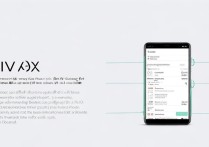


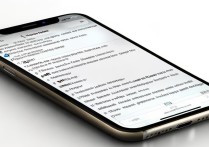






 冀ICP备2021017634号-5
冀ICP备2021017634号-5
 冀公网安备13062802000102号
冀公网安备13062802000102号